Unul dintre cele mai bune lucruri despre smartphone-urile Android moderne la care își amintește toate rețelele wifi diferite la care v-ați conectat anterior. Tot ce trebuie să faceți este să introduceți parola wifi o dată și atâta timp cât nu este modificată, telefonul dvs. vă va conecta automat la rețeaua wifi atunci când vă aflați lângă ea.
Dar, cu toate acestea, chiar deși smartphone-ul își amintește parola wifi a unei anumite rețele wifi, nu ți-o afișează. Și datorită creierului uitat, nu ne amintim nici parola introdusă de noi.
Ca atare, atunci când încercați să conectați un alt dispozitiv la aceeași rețea wifi, trebuie să întrebați administratorul / proprietar din nou pentru parola wifi care poate fi un pic jenantă.
Totuși, ce se întâmplă dacă ți-am spune că există o modalitate de a afișa parola wifi Android?
De fapt, există o mulțime de moduri în care puteți recupera parolele wifi salvate, dar cele mai multe dintre ele necesită să vă conectați dispozitivul Android. Acum, înrădăcinarea smartphone-ului dvs. Android este un proces complicat și, dacă este efectuată incorect, vă poate rupe dispozitivul.
Având în vedere acest lucru, am reunit în jur de 3 modalități ușoare și practice despre cum să afișați parola wifi pe Android, și asta, fără root. Deci, fără alte întrebări, să începem:
Declinare de responsabilitate: Tutorialul este destinat numai cercetării securității și nu ar trebui utilizat ilegal.
Tabelul Cuprins
Afișați parola Wifi Android folosind WiFi WPS WPA Tester
Aici va trebui să descărcați o aplicație Android – Wifi WPS WPA Tester. Puteți găsi aplicația în afara Playstore-ului Android, deci nu trebuie să vă faceți griji cu privire la accesarea site-urilor web pește.
Cu aplicația instalată pe dispozitivul dvs. Android, urmați pașii dați pentru a recupera orice wifi salvat parole.
- Lansați aplicația. Vei vedea că începe să caute rețele wifi din jurul tău.
- Odată finalizată căutarea, îți va afișa o listă cu toate rețelele wifi din jurul locației tale.
- Veți observa că fiecare rețea wifi are un semn de blocare codat prin culori. Dacă este verde, îl puteți hack. Dacă este roșu, nu îl puteți pirata.
- Pentru a accesa o rețea wifi care poate fi piratată, pur și simplu apăsați pe ea și va apărea o casetă de dialog pop-up cu opțiunea „Conectare”. Apăsați pe ea.
- Va apărea o altă fereastră pop-up care vă solicită metoda pe care doriți să o utilizați – „Rădăcină” sau „Fără rădăcină”. Atingeți „Fără rădăcină”.
- Următoarea fereastră pop-up vă va arăta o grămadă de pini care vă vor ajuta să intrați în rețeaua wifi. Alegeți unul dintre ei și selectați „Conectare (rădăcină)” opțiune.
- Aplicația va începe acum atacul pinului pe rețeaua wifi. Dacă are succes, va afișa parola wifi pe care o puteți copia și lipi pentru a vă conecta la rețea.
- Din nou, dacă atacul pin nu funcționează, atunci veți primi un mesaj de eroare , și va trebui să selectați un alt Pin și să repetați atacul. Unul dintre pini vă va ajuta cu siguranță să intrați în rețea.
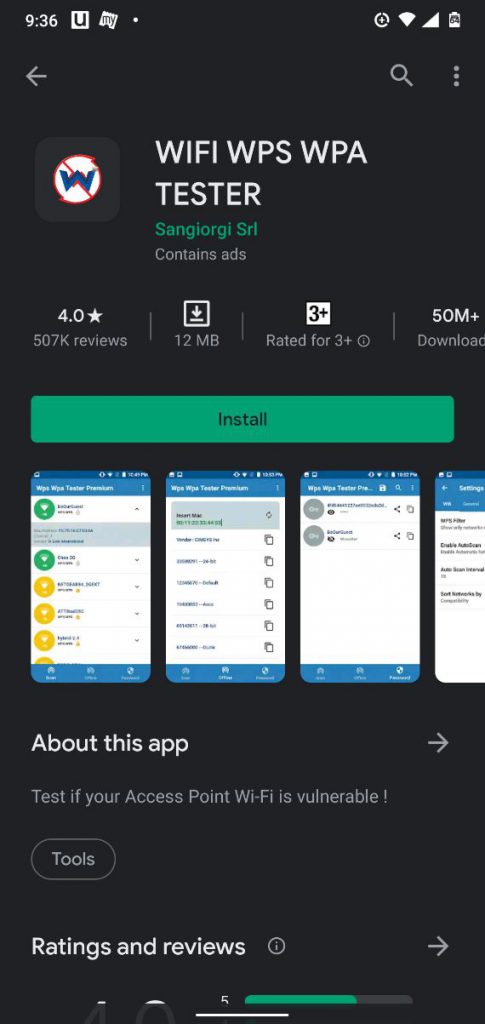
Deci, astfel puteți utiliza aplicația Wifi WPS WPA Tester de pe dispozitivul dvs. Android pentru a obține parola wifi fără root. Cu toate acestea, nu-l utilizați pentru a accesa rețele neautorizate, deoarece este ilegal.
Acum, după cum puteți vedea, acesta este de departe cel mai simplu mod de a obține o parolă wifi pentru Android. Cu toate acestea, așa cum am menționat, poate accesa doar unele rețele wifi (cele cu blocaje verzi) și nu toate rețelele (cele cu blocări roșii).
Afișați parola Wifi Android utilizând ES File Explorer
Aici avem o altă aplicație Android pentru a vă ajuta să vă recuperați parola wifi salvată – ES File Explorer. Cu toate acestea, spre deosebire de aplicația anterioară, nu o puteți găsi în Google Playstore.
Pentru a descărca acest lucru, va trebui să accesați acest link pentru a-l descărca și a-l instala pe smartphone-ul dvs. Android.
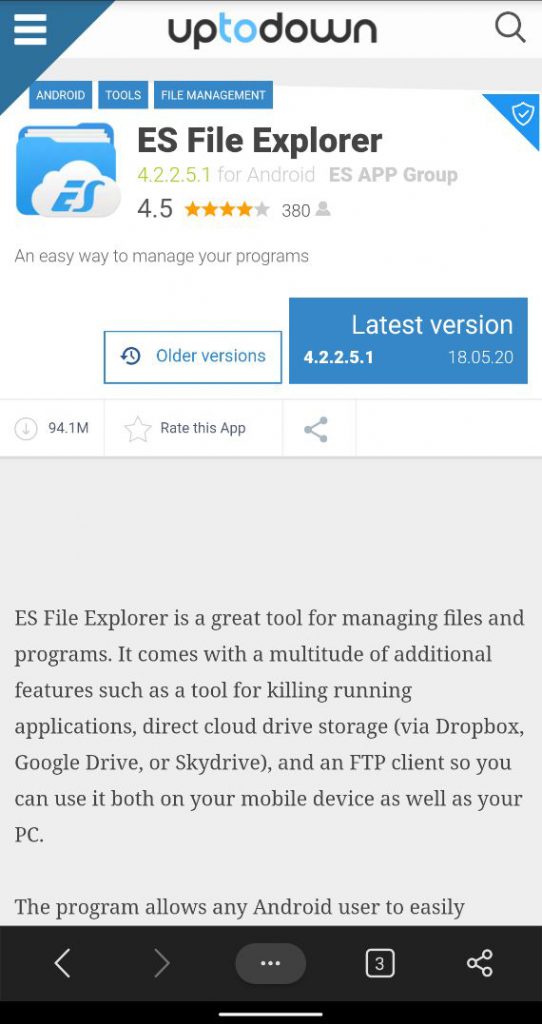
Cu aplicația instalată, urmați pașii dați pentru a recupera orice parolă wifi salvată pe Android fără root.
- Deschideți ES File Explorer. Vă va cere o grămadă de permisiuni. Faceți clic pe „Permiteți” pe fiecare dintre ele.
- Apoi, deschideți panoul de instrumente din interiorul aplicației și activați opțiunea „Explorator rădăcină”. Acest lucru vă va permite să localizați și să editați fișierele de bază ale sistemului pe dispozitivul dvs.
- Derulați prin lista de foldere de pe dispozitiv până când vedeți „Folderul rădăcină”.
- În interiorul folderului rădăcină, veți găsi un alt folder numit „Date”. Deschideți-l.
- Din nou, în interior veți găsi folderul „misc”. Deschideți-l.
- În cele din urmă, sub folderul „misc”, veți găsi folderul „Wifi”. Aici veți găsi fișierul wpa_supplicant.conf. Atingeți pentru ao deschide.
- Se va deschide utilizând vizualizatorul HTML / text încorporat.
- Va trebui să localizați termenii SSID și PSK. Aici, SSID se referă la numele Wifi, iar PSK este parola acestuia.
- Tot ce trebuie să faceți acum este să notați parola și apoi să o utilizați pentru a accesa rețeaua wifi de pe orice alt dispozitiv.
Deci, după cum puteți vedea, ES File Explorer este foarte ușor de accesat orice parolă wifi pe Android fără root.
Afișați parola Wifi Android folosind comenzi ADB
Comenzile ADB vă permit să faceți o mulțime de lucruri interesante cu smartphone-ul dvs. Android. Aceasta include accesarea tuturor parolelor wifi salvate de pe dispozitiv.
Cu toate acestea, rețineți că acest lucru poate deveni puțin mai tehnic și este destinat utilizatorilor cu experiență în tehnologie. Dar, în plus, nu trebuie să vă faceți griji cu privire la descărcarea de aplicații suplimentare pe telefon.
Deci, dacă simțiți că sunteți pregătit, iată un ghid pas cu pas despre cum să utilizați comenzile ADB pentru a afișa parola wifi salvată pe Android:
- Accesați Setări > Despre telefon și atingeți de 7 ori numărul Builder. Veți vedea un mesaj pop-up în partea de jos care spune „sunteți acum dezvoltator”. Aceasta activează Opțiunile pentru dezvoltatori de pe telefonul dvs.
- Introduceți Opțiunile pentru dezvoltatori și activați „Depanare USB”.
- Descărcați driverul ADB pe computerul dvs. Windows.
- După descărcare, deschideți folderul și faceți clic dreapta în interiorul folderului și faceți clic pe „Deschideți fereastra de comandă aici”. Dacă opțiunea lipsește, țineți apăsată tasta Shift și faceți din nou clic dreapta.
- Acum conectați telefonul Android la computer utilizând USB.
- Odată conectat, tastați „Servicii ADB” în promptul de comandă și apăsați Enter.
- Tastați următorul în această linie: – „db pull /data/misc/wifi/wpa_supplicant.conf c: /wpa_supplicant.conf”. Aceasta va prelua fișierul wpa_supplicant.conf de pe telefonul dvs. și îl va stoca pe unitatea C de pe computerul dvs.
- Deschideți fișierul utilizând notepad și localizați SSID și PSK la fel ca înainte. SSID este numele wifi al tuturor rețelelor conectate anterior, iar PSK este parolele corespunzătoare.
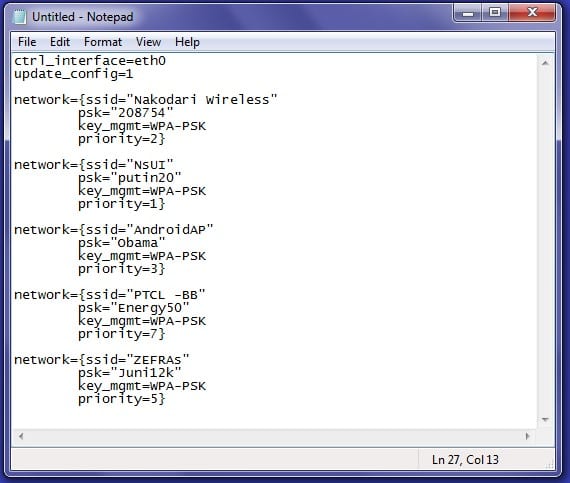
Deci, astfel puteți utiliza comenzile ADB pentru a accesa parola wifi pe Android care a fost salvată anterior.
Încheierea
Deci, astfel puteți accesa parola wifi pe Android fără acces root. Sperăm că ați găsit utilă citirea și că v-a ajutat la recuperarea parolelor rețelelor wifi la care v-ați conectat anterior.
Pentru a recapitula toate metodele, puteți utiliza testerul WPA WPS WPA pentru a găsi parola wifi pe Android a oricăror rețele wifi din apropiere. Cu toate acestea, vă sfătuim să nu utilizați aplicația pentru hacking în rețele neautorizate.
Apoi, utilizând ES File Explorer, puteți naviga prin toate parolele wifi salvate pe smartphone-ul dvs. Android. Cu toate acestea, nu este disponibil din Magazinul Google Play, ceea ce ar putea amâna unii utilizatori.
În cele din urmă, utilizarea comenzilor ADB este de departe cea mai puternică modalitate de a accesa fișierele de bază de pe smartphone-ul dvs. Android. Folosirea acestuia este simplă și simplă, deși îți cere să parcurgi liniile de comandă și să faci lucruri tehnice.